3DXMAX制作欧式古典风格的雕花建模(4)
文章来源于 3D学苑,感谢作者 佚名 给我们带来经精彩的文章!设计教程/设计教程/3DMAX教程2017-09-24
对最外侧的点向外拖动。 选中内侧的两个点向外适当拖动,在左视图选中花瓣的点进行旋转归正。 继续循环选中花瓣内侧的边,采用最新版本的石墨工具下的跟随连接(Flow Connect),这样会自动沿着周边添加边线。 给花瓣
对最外侧的点向外拖动。
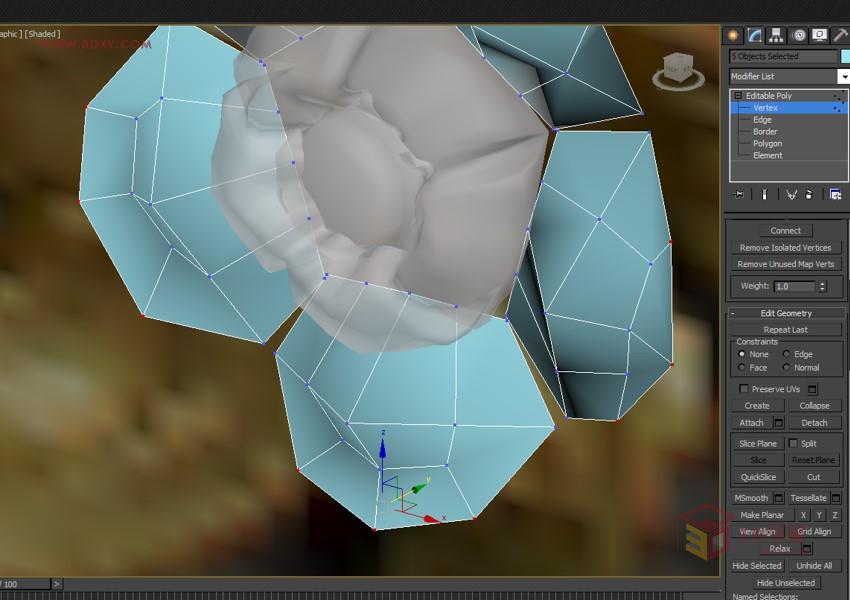
选中内侧的两个点向外适当拖动,在左视图选中花瓣的点进行旋转归正。
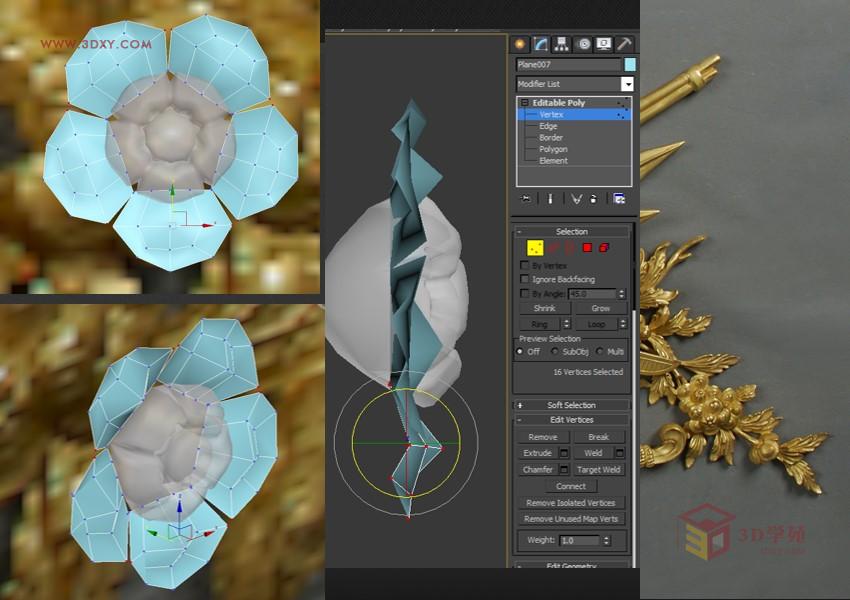
继续循环选中花瓣内侧的边,采用最新版本的石墨工具下的跟随连接(Flow Connect),这样会自动沿着周边添加边线。
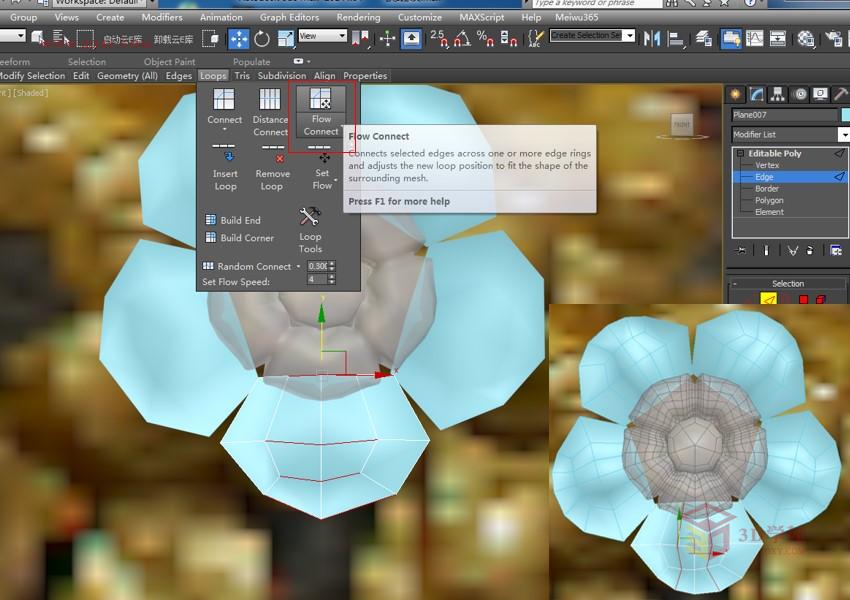
给花瓣添加壳命令(Shell),设置一定的挤出值。
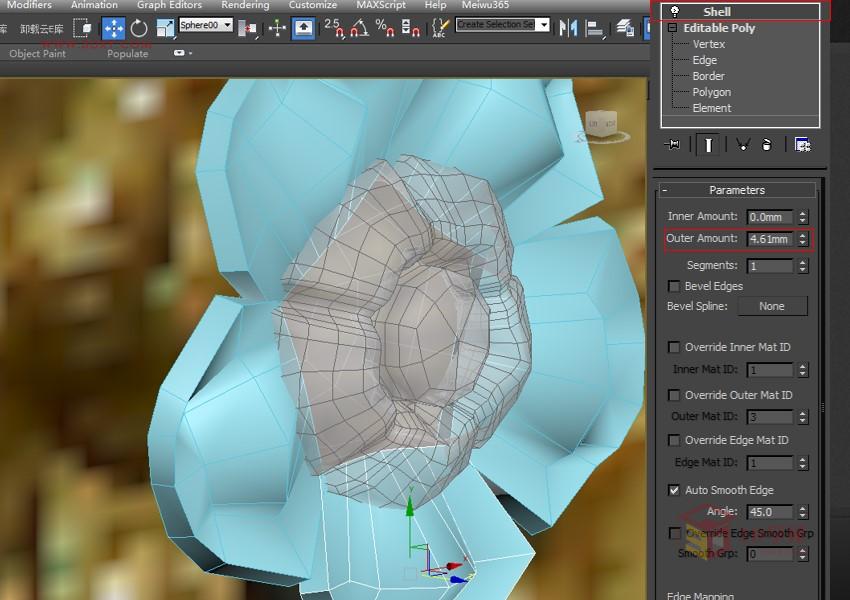
选中往外凸的三条边给出挤出(Extrude)命令,注意设置负数使其往内嵌。

内侧挤出形成的多边形进行适当缩放操作,并调整花瓣中间的略显夸张的花瓣形态。
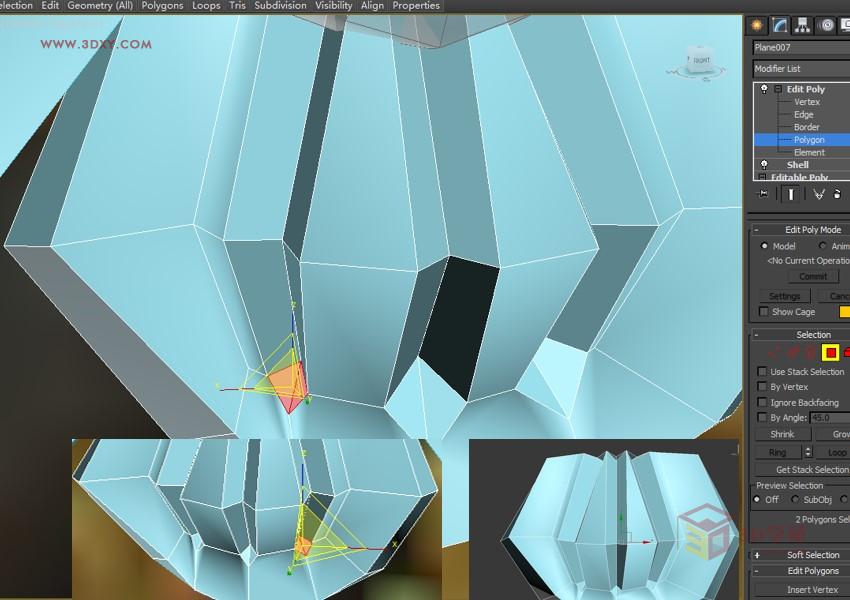
调整完后,添加涡轮平滑(TurboSmooth),花瓣的雏形就出来了。

接下来是对花瓣的边缘进行优化,我们可以选中内侧边缘的面适当添加挤出(Extrude)操作即可实现。另一种简单的花蕊比较简单就是直接用球工具,选中最内侧往外的两边进行挤出(Extrude)命令,添加涡轮平滑(TurboSmooth)。
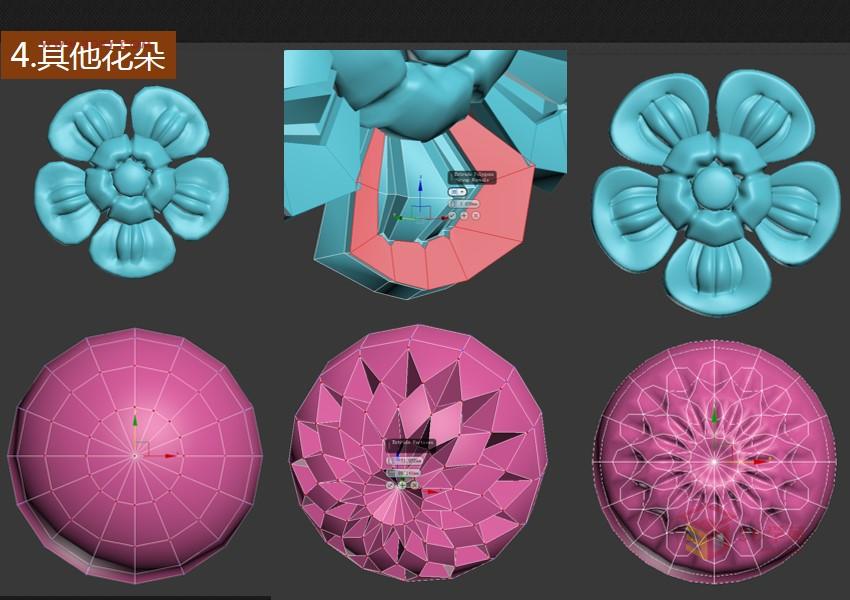
下面我们可以利用此方法制作出来的各种基本花形,并自由变换出多姿多彩的花朵形态。
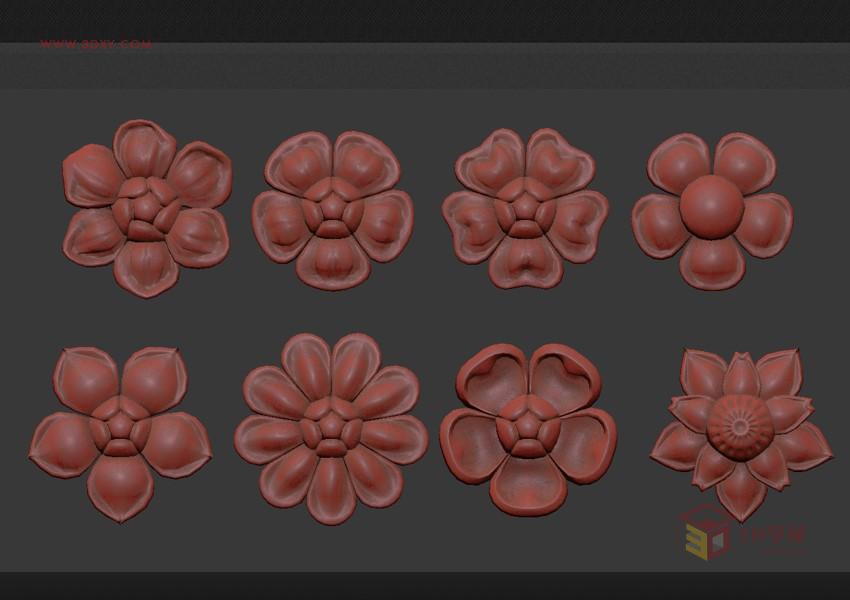
 情非得已
情非得已
推荐文章
-
 3ds Max实例教程:冰爽夏日餐桌场景2011-09-02
3ds Max实例教程:冰爽夏日餐桌场景2011-09-02
-
 室内灯光表现中异型暗藏灯打法2010-11-12
室内灯光表现中异型暗藏灯打法2010-11-12
-
 室外教程:室外夜景图制作过程2010-10-28
室外教程:室外夜景图制作过程2010-10-28
-
 3DsMAX制作漂亮的高贵首饰流程2010-09-02
3DsMAX制作漂亮的高贵首饰流程2010-09-02
-
 3ds MAX实例教程:制作汽车轮胎并给轮胎建模2010-06-27
3ds MAX实例教程:制作汽车轮胎并给轮胎建模2010-06-27
-
 3D MAX新增Autodesk材质来制作环保概念车2010-06-12
3D MAX新增Autodesk材质来制作环保概念车2010-06-12
-
 3D MAX使用放样建模方法给步枪建模2010-06-12
3D MAX使用放样建模方法给步枪建模2010-06-12
-
 3D MAX使用NURBS方法给贪吃虫建模2010-06-12
3D MAX使用NURBS方法给贪吃虫建模2010-06-12
-
 3D MAX实例教程:制作漂亮的盆景花朵2010-05-27
3D MAX实例教程:制作漂亮的盆景花朵2010-05-27
-
 3D MAX实例教程:制作游戏风格场景2010-05-27
3D MAX实例教程:制作游戏风格场景2010-05-27
热门文章
-
 3ds Max实例教程:模型转化浮雕效果
相关文章7112017-09-24
3ds Max实例教程:模型转化浮雕效果
相关文章7112017-09-24
-
 3DS MAX详细解析花瓶布线教程
相关文章10812017-09-24
3DS MAX详细解析花瓶布线教程
相关文章10812017-09-24
-
 3DMAX实例教程:制作飘扬的旗帜效果图
相关文章63402016-06-12
3DMAX实例教程:制作飘扬的旗帜效果图
相关文章63402016-06-12
-
 3ds Max给罗马万神殿穹顶建模教程
相关文章36122016-06-12
3ds Max给罗马万神殿穹顶建模教程
相关文章36122016-06-12
-
 3DMAX建模教程:新手速成建筑动画
相关文章42262016-06-12
3DMAX建模教程:新手速成建筑动画
相关文章42262016-06-12
-
 3Dmax快速制作涡轮平滑立体字教程
相关文章24422016-06-12
3Dmax快速制作涡轮平滑立体字教程
相关文章24422016-06-12
-
 详解国外超写实风格Vray渲染五步法则
相关文章45512016-06-12
详解国外超写实风格Vray渲染五步法则
相关文章45512016-06-12
-
 3Dmax制作逼真的古典凉亭效果图
相关文章54442016-06-12
3Dmax制作逼真的古典凉亭效果图
相关文章54442016-06-12
